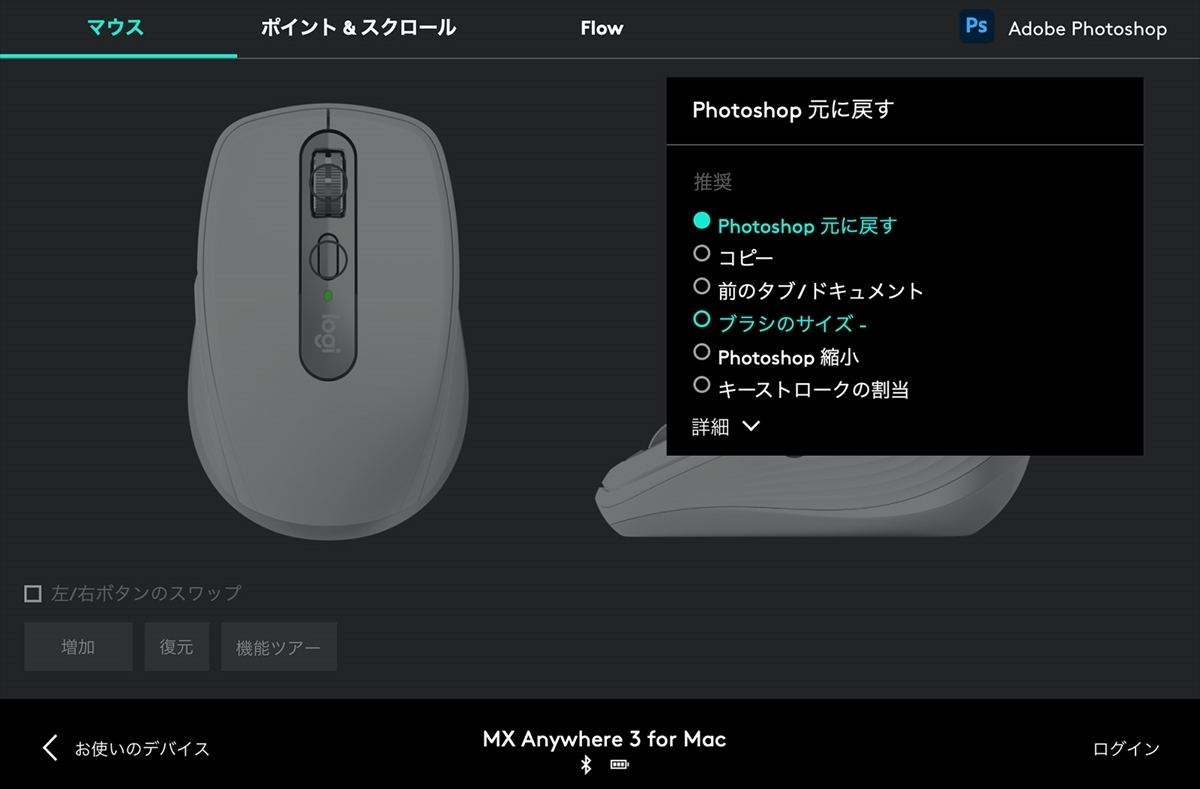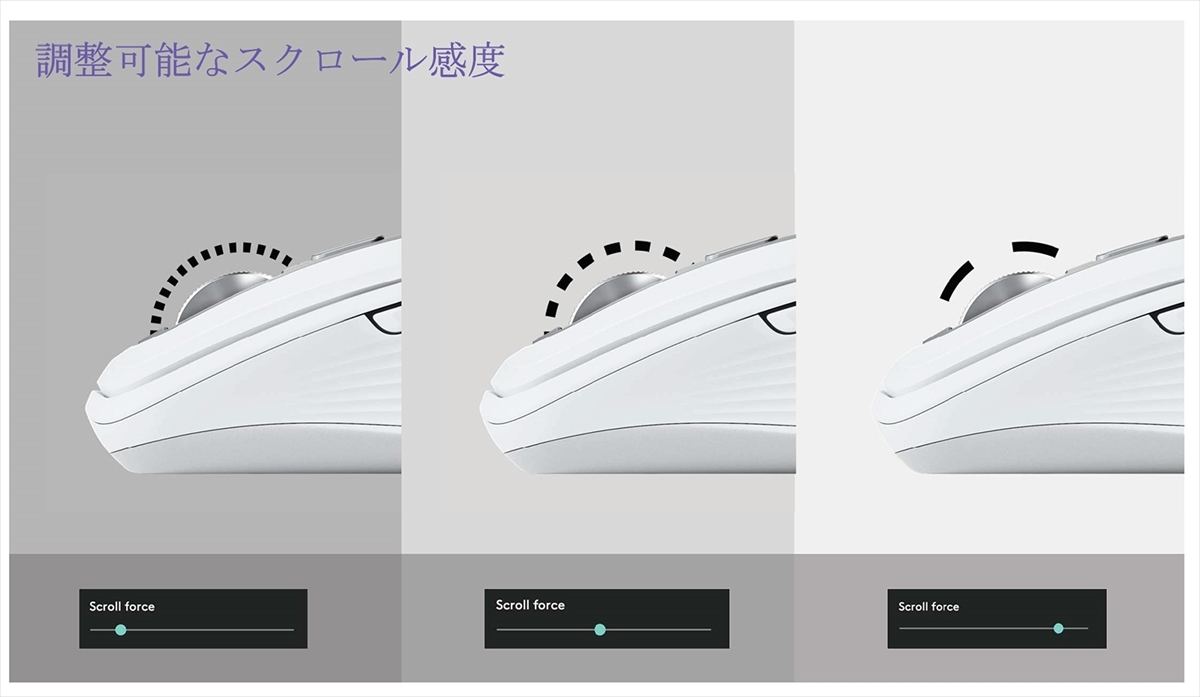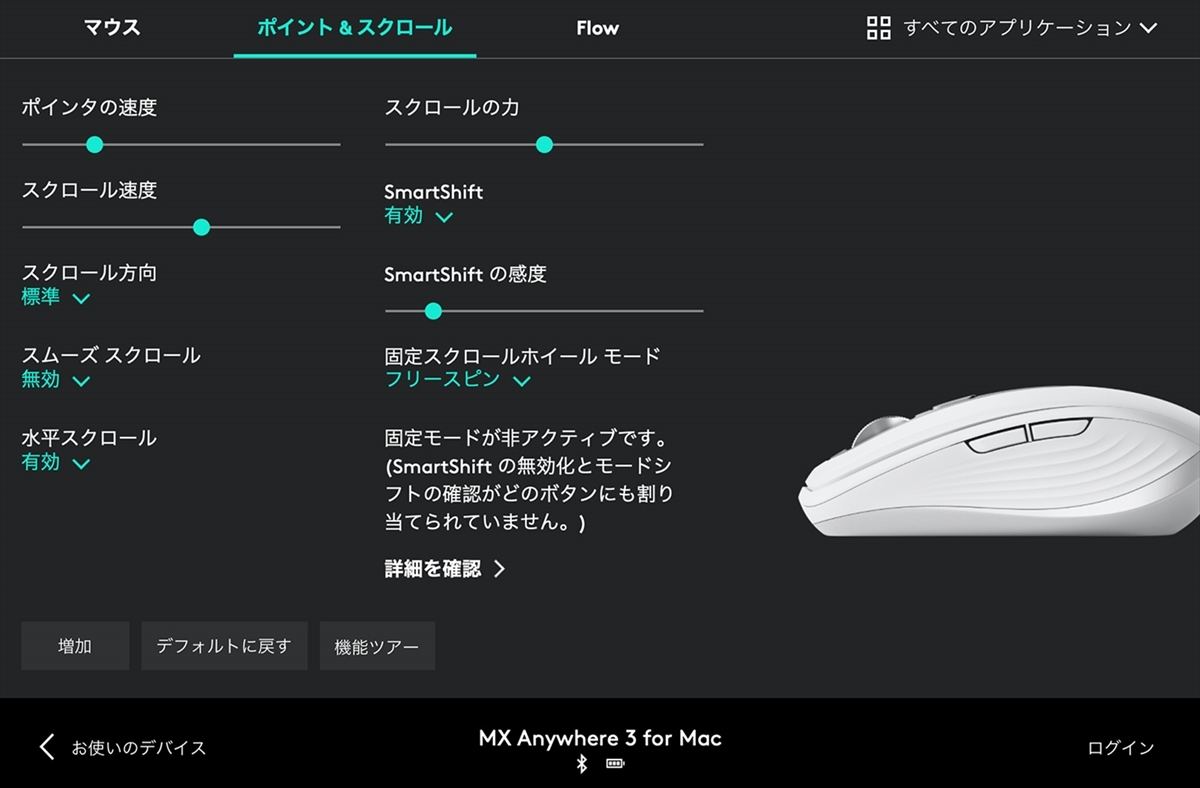ラチェット感を微調整できる新機能
Windows / Mac対応のソフトウェア「Logicool Options」では、マウスの各ボタンに任意の操作コマンドを割り当てたり、ポイントやスクロールの動作が細かく調整できます。
ボタン操作は、例えばAdobe PhotoshopやMicrosoft Excelなど、アプリケーションごとに設定が登録できます。最新バージョンのアプリケーションでは、ビデオ会議ツールのZoomとMicrosoft Teamsについてマウスの左右サイドボタンをWeb会議のビデオ開始/停止、ミュートのオン・オフ切り換えに割り当てられるようになりました。
また、MX Anywhere 3シリーズには、Logicool Optionsアプリケーションの設定に「スクロールの力」を微調整できる新たな項目が加わります。
ホイールのスクロール感度は内蔵する電磁石の力によりコントロールします。Hemes氏は「電磁石に通す電流を調整して、1行ごとのラチェット感が変えられる機能」であるとこれを説いています。これはMX Anywhere 3の電子部品に最適化して作られた新機能であるため、アプリケーションをアップデートしてもMX Master 3では使えません。
水平スクロールはサイドボタン+ホイールで操作
MX Master 3から水平スクロールが省略されていますが、MX Anywhere 3シリーズの場合はサイドボタンのどちらかを押したままスクロールホイールを回す操作で水平スクロールができます。サイドボタンをシングルクリックするとアプリケーション固有に設定したコマンドになります。
Hemes氏は「正直に言うと、私はこのコマンド操作がやや使いづらいと最初は思いましたが、ユーザーからのフィードバックがとても良かったため搭載しました」と新機能を搭載するに至った経緯を振り返っています。
マウスのデザインはLogitecのプロダクトデザイナーが何度もプロトタイプを作り、多くの人々によるブラインドテストを繰り返しながらユニバーサルデザインを追求しています。従来モデルはサイドパネルにラバー素材を採用していたため、汚れが目立ちやすかったのですが、MX Anywhere 3では素材をシリコンに変更して清潔感を保ちつつ、操作性を高めたといいます。
Hemes氏はMX Anywhere 3シリーズの出来映えを「とても美しく、女性のプロフェッショナルユーザーの皆様にも気に入っていただけるマウスができた」と胸を張ってアピールしていました。